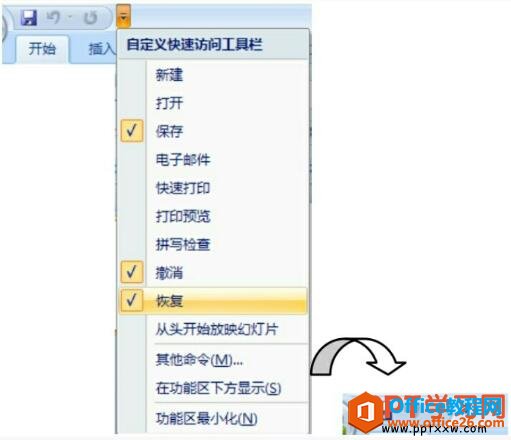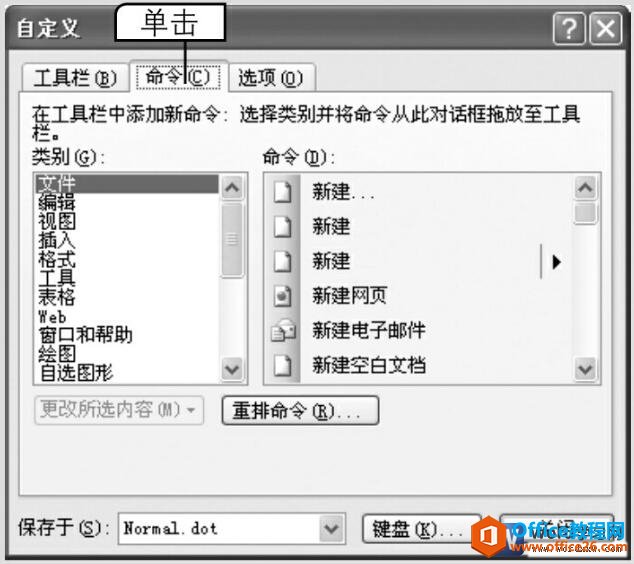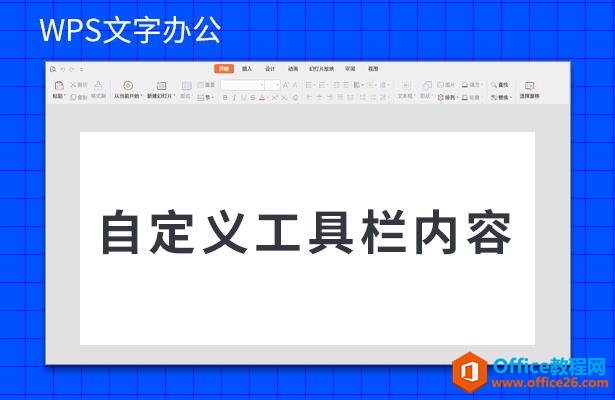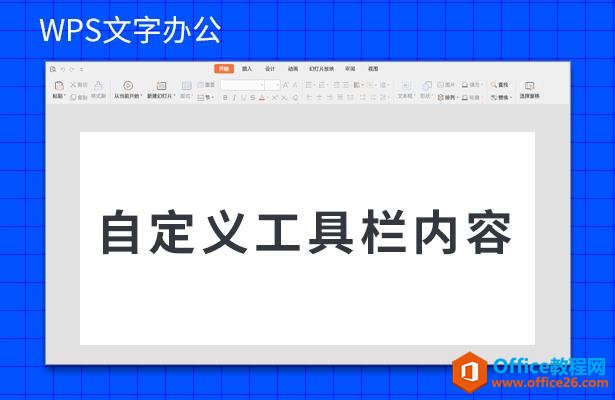根据个人习惯进行设置快速访问工具栏,能够提高个人的效率。
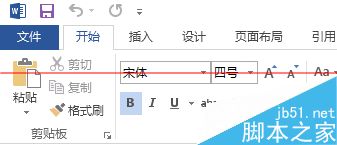
1、打开word,看到最上角的快速访问工具栏。默认有保存、撤销、恢复三个。
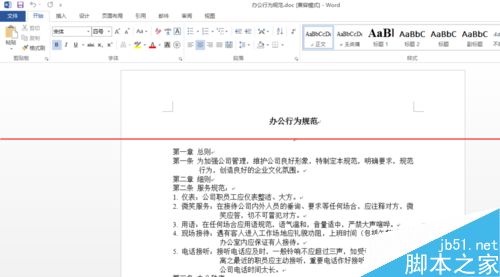
2、点击旁边的三角按钮。
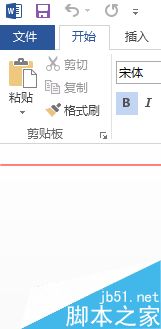
3、看到有多个选项。前面带有√的为显示的。
Word文档中的数字和字母怎么替换成新罗马字体?
Word文档中的数字和字母怎么替换成新罗马字体?前几天写论文,论文写好后发现论文中有要求,要把论文中的所有的数字和字母全部变成新罗马字体,我当时头都大了,因为论文中涉及数字和字母的地方实在太多了,如果一处处的更改,那将比写论文话的时间还要长,该怎么办呢
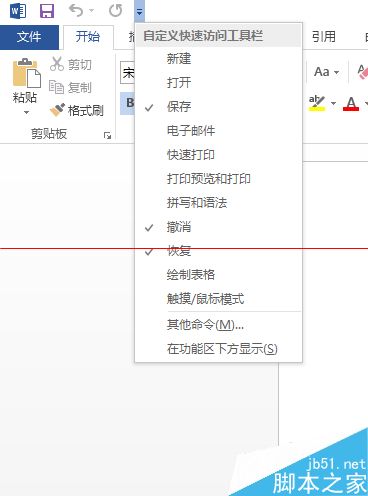
4、选中自己常用的选项即可。入选中打开。
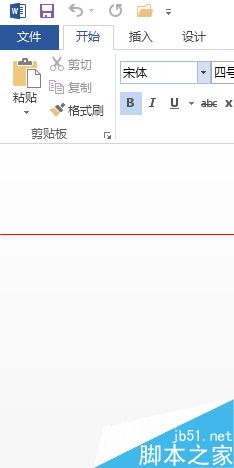
5、再次单机即可取消。
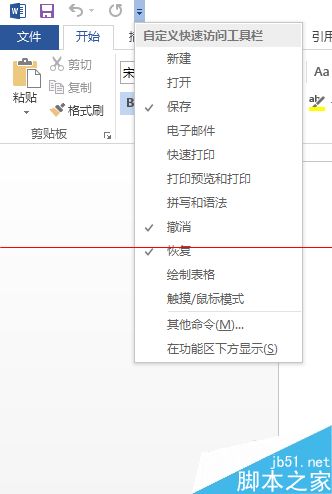
6、选中在下方显示,工具栏会移至功能区下方。
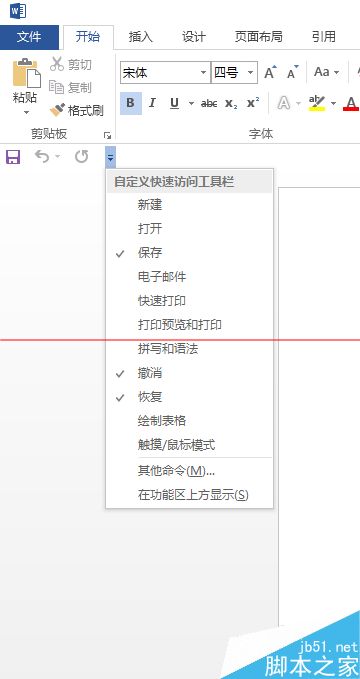
注意事项:善用小功能会方便很多。
word表格怎么设置显示最后一行线?
word表格怎么设置显示最后一行线?word表格中经常会碰到最后一行表格的下面的线显示不出,而如果转换成PDF则可以看到线。在网上搜索也没有正确的调整方法,后来经过多次调整表格,终于找到了一个比较好的解决方法